![]()
Nada hay más gratificante para un usuario de Android que el de poder modificar, a su antojo, numerosos elementos que lo componen, por ejemplo, los iconos de las aplicaciones. Cambiar el icono de una aplicación es muy fácil y lo mejor de todo es que no te va a costar ni un duro extra. Lo único que necesitarás es una aplicación de terceros denominada ‘launcher‘, que puedes descargar de forma legal y gratuita desde la tienda de aplicaciones de GooglePlay. ¿Quieres darle un nuevo toque a tu teléfono móvil sin tener que andar rooteando y perdiendo la garantía? Pues no dejes de leer.
¿Qué es un launcher?
Un launcher es un ‘lanzador’ de aplicaciones’. Es lo primero que vemos cuando desbloqueamos nuestro móvil y, con él, podemos abrir las aplicaciones y acceder a ellas. Cada marca puede contar con su launcher personalizado o bien adaptar Android puro como los terminales de Android One. Cada launcher tiene sus propias configuraciones y particularidades, los hay de pago, gratuitos, más o menos configurables… pero, al fin y al cabo, merece la pena echarle un vistazo a más de uno, si el que te viene de fábrica no te convence.
¿Cuál debo bajarme para cambiar los iconos?
Uno de los mejores lanzadores que podemos comprar en la tienda de aplicaciones de Google Play es el ya famoso Nova Launcher. Este launcher contiene funciones de pago, es decir, tendrás que desbloquearlas mediante dinero real. El cambio de iconos, afortunadamente, pertenece a las funciones gratuitas, así que olvídate de gastos innecesarios. Puedes bajarte Nova Launcher desde la tienda de Google Play sin coste alguno ni publicidad. Una vez instalado, lo abrimos y el móvil nos preguntará si queremos usar este launcher como predeterminado. Le decimos que sí. Luego te indicaremos cómo elegir entre launchers, en el caso de que quieras usar otro o volver a usar el que teníamos de fábrica en nuestro teléfono móvil.
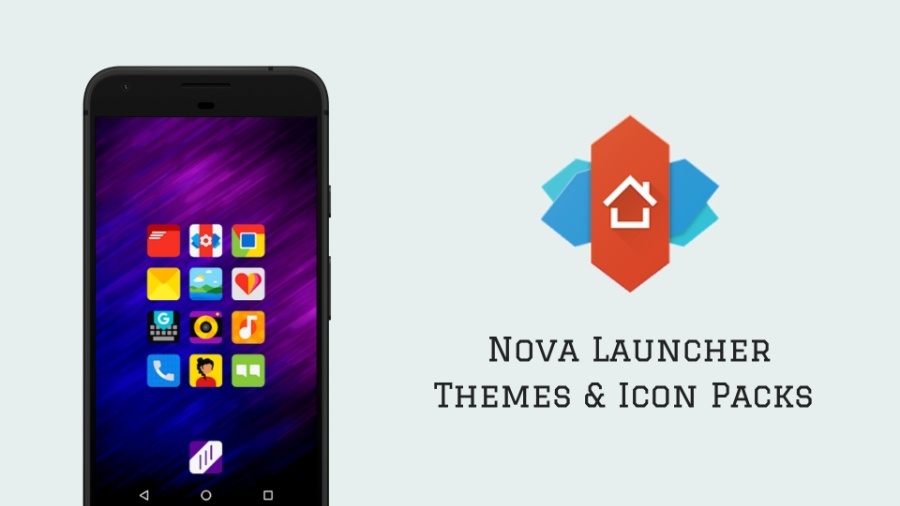
¿Qué hacer para cambiar los iconos de nuestro móvil?
Antes de nada, para cambiar los iconos de los accesos directos de nuestras aplicaciones tendremos que ir a la Google Play Store y descargar uno de los paquetes de iconos que encontramos en ella. Los hay gratuitos aunque cada semana podréis encontrar decenas de ofertas dentro de la Play Store. Para buscar los paquetes solo tenemos que entrar en la Play Store y poner ‘iconos’, 0 ‘paquete de iconos’ o ‘icon packs’. Elige el que más te guste y descárgalo en tu teléfono. Hemos elegido para este tutorial el paquete de iconos ‘H2O Free Icon Pack‘, coloridos, de diseño lineal y redondeado, basados en la ROM de Hydrogen OS. Este pack de iconos es gratuito y tiene un peso de 32 MB.
Descarga un paquete de iconos en la Play Store
Una vez descargado el paquete iconos nos vamos a ir al apartado de configuración de Nova Launcher. A la configuración del launcher podemos acceder de varias maneras. La más sencilla es mantener pulsada la pantalla de inicio durante varios segundos. Se abrirá una ventana adicional con iconos en la parte inferior, teniendo que pulsar ‘Ajustes’. De este modo entraremos en las tripas del lanzador y podremos configurar numerosos elementos del mismo.
Dentro de los ajustes de Nova Launcher tendremos que entrar en el apartado de ‘Apariencia’. Aquí vamos a poder añadir el paquete de iconos personalizado que hemos descargado en el paso anterior.

Añade los nuevos iconos a tu teléfono
Dentro del apartado de ‘Apariencia’ tenemos varias opciones para elegir. El que nos interesa a nosotros es el primero de todos, ‘Tema para iconos’. Aquí podrás encontrar todos los paquetes de icono que te descargues e instales. Si entras, podrás verlos en una nueva ventana adicional. Pulsa encima del paquete de iconos que quieras instalar en tu teléfono, en este caso, sobre H2O Icon Pack.
![]()
En ese mismo momento, se habrán añadido los nuevos iconos y ya podrás verlos en la pantalla de inicio de tu teléfono. Si quieres probar más paquetes de iconos solo tendrás que repetir las acciones, es decir, descargar un paquete de iconos, entrar en los ajustes del launcher y seleccionarlos dentro del apartado de ‘Apariencia’. Es así de sencillo.
Otra forma de instalar los paquetes de iconos
Podemos instalar de otra manera los paquetes de iconos que descargues de la tienda de Google Play. Una vez hayas descargado e instalado el paquete de iconos, procedemos a abrirlo. Dentro de los ajustes de la aplicación de iconos tenemos que irnos a un apartado en el que podamos leer ‘Apply’, que no es sino ‘Aplicar’ en inglés. Una vez dentro de la pantalla de aplicación nos aparecerá la lista de launchers que tenemos instalados en nuestro teléfono. Solo tenemos que pulsar donde aparezca ‘Nova Launcher’ y listo. Los iconos se aplicarán de forma automática.
![]()
Cómo cambiar un solo icono de aplicación
¿Y si queremos cambiar solo un icono de aplicación y no todos los que tenemos en el móvil?, ¿y si nos gusta, especialmente, un icono de un tema en particular y queremos combinarlo con el resto, que son iconos de otros temas? Pues también es la mar de sencillo conseguirlo. Lo único que tenemos que hacer es, con Nova Launcher instalado, mantener pulsado durante unos segundos el icono que queremos cambiar. Se abrirá una pequeña ventana emergente en la que tendremos que seleccionar el icono superior en forma de lápiz, que corresponde al de edición de icono de acceso directo.
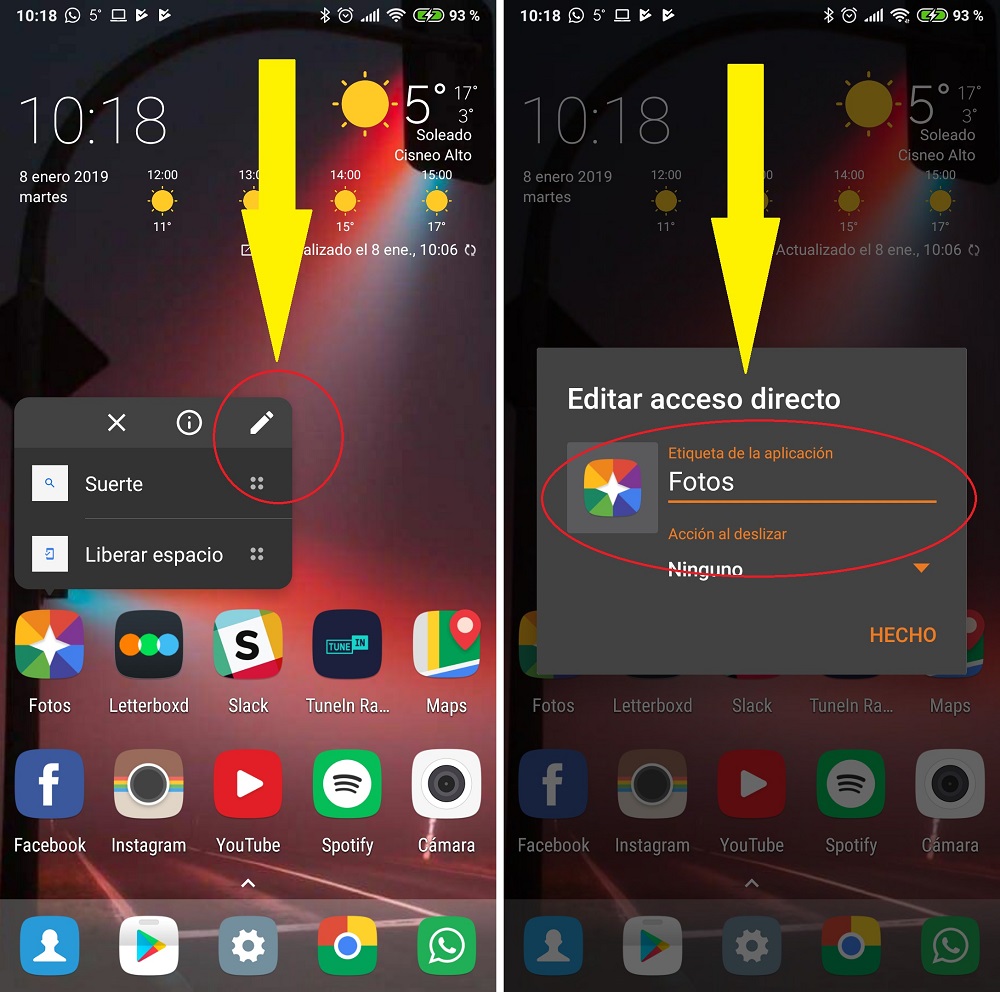
Ahora, pulsamos en el icono que aparece en la pequeña pantalla de edición de acceso directo, lo que nos llevará a una nueva pantalla donde tendremos que elegir el tema que incluye el nuevo icono a colocar. Ahora, buscamos el icono que queramos (o bien colocamos el sugerido, que suele estar en la parte superior) y lo pulsamos. Luego, confirmamos la acción en ‘hecho’ y ya tendremos el nuevo icono colocado.
![]()




